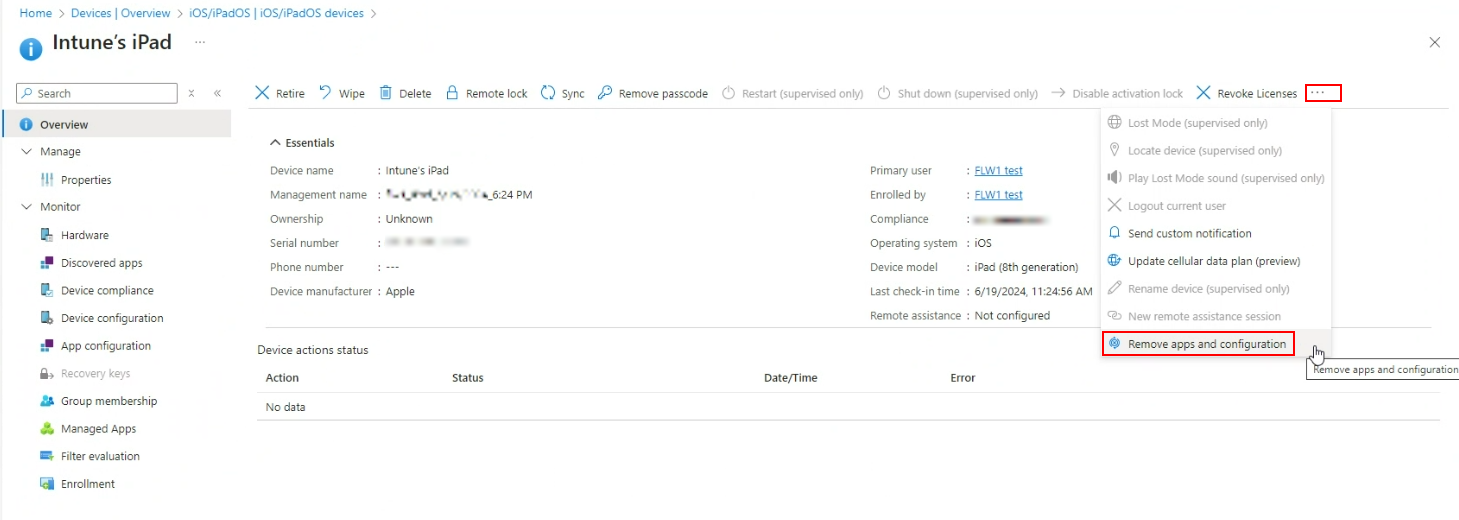Entfernen von Apps und Konfigurationen von Geräten
Apps und Konfiguration entfernen ist eine einzelne Geräteaktion, die zum Deinstallieren von Anwendungen oder Zum Entfernen eines Konfigurationselements von einem Gerät verwendet wird. Mit dieser neuen Geräteaktion kann Intune Anwendungen und Konfigurationen vorübergehend von einem einzelnen Gerät entfernen. Wenn Sie bereit sind, können Sie eine Wiederherstellungsaktion initiieren, um das entfernte Element an das Gerät zurückzugeben. Entfernte Elemente werden in 8 bis 24 Stunden automatisch auf Geräten wiederhergestellt, wenn ein Administrator keine Wiederherstellungsaktion initiiert, um sicherzustellen, dass die Geräte mit den Zuweisungsabsichten konsistent bleiben.
Diese Aktion zielt darauf ab, die Probleme zu beheben, mit denen Kunden außerhalb von Intune konfrontiert sind, und die Effizienz der Endbenutzer schnell zu steigern.
Unterstützte Plattformen
iOS/iPadOS: Gilt für jedes mit iOS oder iPadOS Intune verwaltete Gerät.
Android Enterprise: Gilt für dedizierte Geräte, vollständig verwaltete und unternehmenseigene Arbeitsprofilgeräte.
Hinweis
Nicht unterstützt:
- Verwaltete Android Enterprise Personally-Owned-Arbeitsprofilgeräte
- Android-Geräteadministrator (DA)
- Android Open Source Project (AOSP)
unterstützte Elemente
Anwendungen: Jede von Intune bereitgestellte Anwendung auf den unterstützten Geräteplattformen.
Konfiguration: Intune hat Konfigurationsprofile bereitgestellt.
Profiltyp, Einstellungskatalog: Alle
Profiltyp
Benutzerdefiniert
Gerätefeatures
Geräteeinschränkungen
E-Mail
PKCS-Zertifikat
PKCS-Importzertifikat
SCEP-Zertifikat
Vertrauenswürdiges Zertifikat
VPN
WLAN
Berechtigungen zum Entfernen von Apps und Konfigurationen
Berechtigungen: Um die Aktion Apps und Gerätekonfiguration entfernen zu verwenden, benötigen Sie eine rollenbasierte Berechtigung, die als Remotetasks: Zuweisungen ändern bezeichnet wird. Legen Sie die Berechtigung auf Ja fest, um die Aktion zu aktivieren. Wenn die Berechtigung auf Ja festgelegt ist, können IT-Administratoren eine Aktion Zuweisungen ändern initiieren.
Der Administrator hat folgende Möglichkeiten:
Wählen Sie zugewiesene Anwendungen und Konfigurationen aus, und entfernen Sie sie von einem Gerät.
Wählen Sie zuvor entfernte Anwendungen und Konfigurationen von einem Gerät aus, und stellen Sie sie wieder her.
Weitere Informationen zu benutzerdefinierten Rollen finden Sie unter Erstellen einer benutzerdefinierten Rolle in Intune.
Die Berechtigung Zuweisungen ändern wird diesen integrierten Intune-Rollen gewährt.
Schuladministrator
Helpdeskoperator
Bereichstags: Apps und Konfiguration entfernen schränkt die Ansicht eines Administrators von Anwendungen und Konfigurationen basierend auf den Bereichstagzuweisungen der Administratorrolle ein. Weitere Informationen zu Bereichstags finden Sie unter Verwenden der rollenbasierten Zugriffssteuerung und Bereichstags für verteilte IT.For more information on Scope tags, see Use role-based access control and scope tags for distributed IT.
Wie entfernt man Apps und Konfigurationen?
Melden Sie sich beim Microsoft Intune Admin Center an.
Wählen Sie Geräte und dann Alle Geräte oder die Geräteplattform aus.
Wählen Sie in der Liste der von Ihnen verwalteten Geräte ein unterstütztes Gerät aus.
Wählen Sie in den Schaltflächen Apps und Konfiguration entfernen aus. Verwenden Sie das Überlaufmenü ⋯ .
- Wählen Sie + Hinzufügen und dann den Typ des zu entfernenden Elements aus. Konfigurationselement oder App.
 6. Eine Liste der anwendbaren Elemente wird mit ihrem aktuellen Status auf dem Gerät angezeigt. Wählen Sie ein zu entfernende Element aus, und verwenden Sie dann Auswählen.
6. Eine Liste der anwendbaren Elemente wird mit ihrem aktuellen Status auf dem Gerät angezeigt. Wählen Sie ein zu entfernende Element aus, und verwenden Sie dann Auswählen.
Die Liste der ausgewählten Elemente wird zur Überprüfung angezeigt; Hinzufügen oder Löschen mithilfe der Kontrollkästchen und Headersteuerelemente. Wenn Sie mit der Elementliste zufrieden sind, wählen Sie Weiter aus.
Die Seite Überprüfen + Entfernen wird zur Überprüfung angezeigt. Wenn Sie bereit sind, die Aktion zum Entfernen zu initiieren, wählen Sie Entfernen aus.
Nachdem die Aktion initiiert wurde, werden Sie zur Seite Überwachen und Wiederherstellen weitergeleitet. Die Aktion Entfernen wird für Geräte initiiert, die mit Strom versorgt werden und aktiv mit einem internetfähigen Netzwerk verbunden sind. die ausgewählten Elemente werden so bald wie möglich entfernt.
Wichtig
Das Entfernen von Elementen wie WLAN, VPN und Zertifikaten kann sich auf die Gerätekonnektivität auswirken, wenn die Elemente letztendlich für die Konnektivität mit dem Intune-Dienst verwendet werden. Apps und Konfigurationen entfernen sollen interaktiv von Intune-Administratoren verwendet werden, die mit betroffenen Endbenutzern arbeiten. Wenn die Konnektivität unterbrochen wird, müssen Endbenutzer möglicherweise Maßnahmen auf Geräten ergreifen, um die Konnektivität wiederherzustellen. das Gerät mit einem Gast- oder einem alternativen Wi-Fi- oder Mobilfunknetzwerk verbinden.
Überwachen der Geräteaktion Entfernen von Apps und Konfiguration
Nachdem Sie die Aktion Apps und Konfiguration entfernen auf einem Gerät initiiert haben, zeigt die Spalte Status der Seite Übersicht den Status der Aktion an. Der Status wird aktualisiert, wenn die Aktion fortschreitet.
Entfernte Elemente werden in 8 bis 24 Stunden automatisch auf Geräten wiederhergestellt, wenn ein Administrator keine Wiederherstellungsaktion initiiert, um sicherzustellen, dass die Geräte mit den Zuweisungsabsichten konsistent bleiben.
Wichtig
Entfernte Elemente werden mit dem Zuweisungsstatus Entfernt angezeigt, aber dieser Status ist nicht in der Anzahl enthalten. Entfernungen sind temporär und werden automatisch auf Geräten wiederhergestellt. Die Gesamtanzahl gilt nicht für Geräte mit dem aktiven Status Entfernt .
Auf der Seite "Überwachung" werden die folgenden Informationen angezeigt:
Hinzufügen: Fügen Sie weitere Elemente zum Entfernen hinzu.
Aktualisieren: Aktualisieren Sie die Liste, und verfolgen Sie den Fortschritt des Entfernens/Wiederherstellens nach.
Spalten: Spalten deaktivieren/aktivieren.
Alle wiederherstellen: Stellen Sie alle entfernten Elemente in der Liste wieder her. Wenn Sie in der Tabellenüberschrift die Schaltfläche Alle wiederherstellen auswählen, wird ein Bestätigungsfeld angezeigt. Wenn Sie bereit sind, wählen Sie Wiederherstellen aller entfernten Apps oder Konfigurationen auf dem Gerät wiederherstellen aus.
Ausgewählte Elemente wiederherstellen: Stellen Sie ausgewählte Elemente in der Liste wieder her. Aktivieren Sie mithilfe des Auswahlkontrollkästchens ein oder mehrere Elemente, und aktivieren Sie dann die Schaltfläche Wiederherstellen , um die Wiederherstellung ausgewählter Elemente oder Konfigurationen auf dem Gerät zu initiieren.
Zuletzt aktualisiert am: Zeigt den Zeitstempel der letzten Aktualisierung der Liste an.
Feedback
Bald verfügbar: Im Laufe des Jahres 2024 werden wir GitHub-Issues stufenweise als Feedbackmechanismus für Inhalte abbauen und durch ein neues Feedbacksystem ersetzen. Weitere Informationen finden Sie unter https://aka.ms/ContentUserFeedback.
Feedback senden und anzeigen für